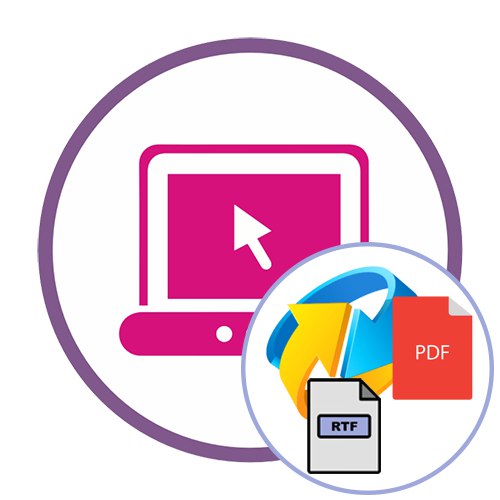1. način: Spletna pretvorba
Spletna pretvorba pred pretvorbo vam omogoča nastavitev dodatnih parametrov obdelave za zagotovitev pravilnega prikaza vsebine dokumenta. Obvlada se tudi s svojo neposredno nalogo.
Pojdite na spletno storitev Pretvorba v spletu
- Kliknite zgornjo povezavo, da odprete ustrezno stran spletne storitve in kliknite tam "Izberi datoteke".
- Odpre se običajno okno brskalnika. Izberite eno ali več datotek, ki jih želite dodati prek lokalnega pomnilnika.
- Počakajte, da se naložijo na strežnik, in nadaljujte z namestitvijo. Po potrebi lahko dodate poljubno število elementov in jih izbrišete z namenskim gumbom, ki se nahaja nasproti vsake datoteke.
- Nastavite dodatne možnosti z izbiro jezika besedila, optimizacijo in enobarvnim (pretvorba v črno-belo). Shranjevanje trenutne konfiguracije je na voljo samo pooblaščenim uporabnikom.
- Kliknite "Začni pretvarjati"za začetek pretvorbe.
- Sledite postopni obdelavi v ločeno odprtem zavihku.
- Po koncu pretvorbe boste prejeli ustrezno obvestilo. Kliknite "Prenos datotek kot ZIP"da jih vse skupaj prenesete v en arhiv ali uporabite drug gumb "Prenesi".
- Po prenosu lahko takoj odprete objekt RTF, da preverite kakovost pretvorbe. Preberite celotno vsebino in se prepričajte, da so vsi znaki pravilno prikazani.
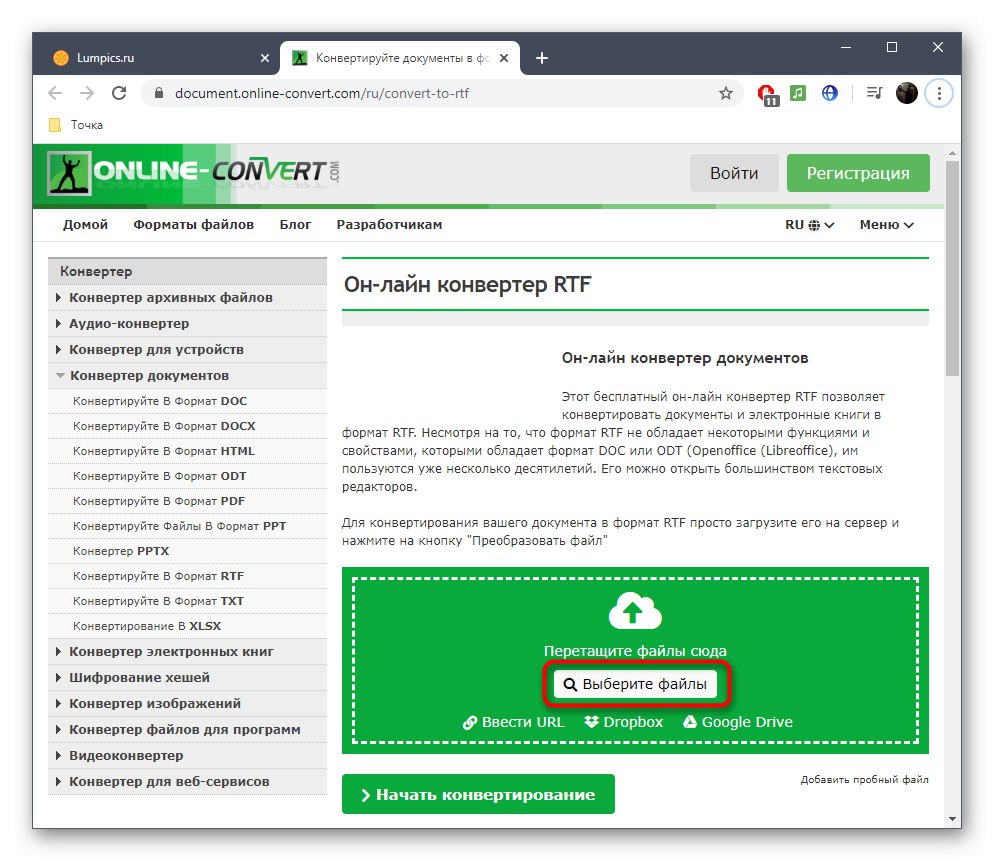
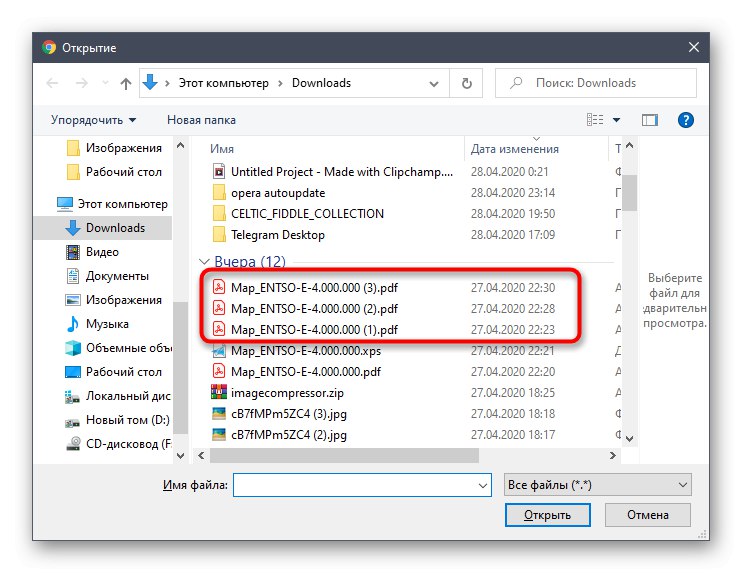
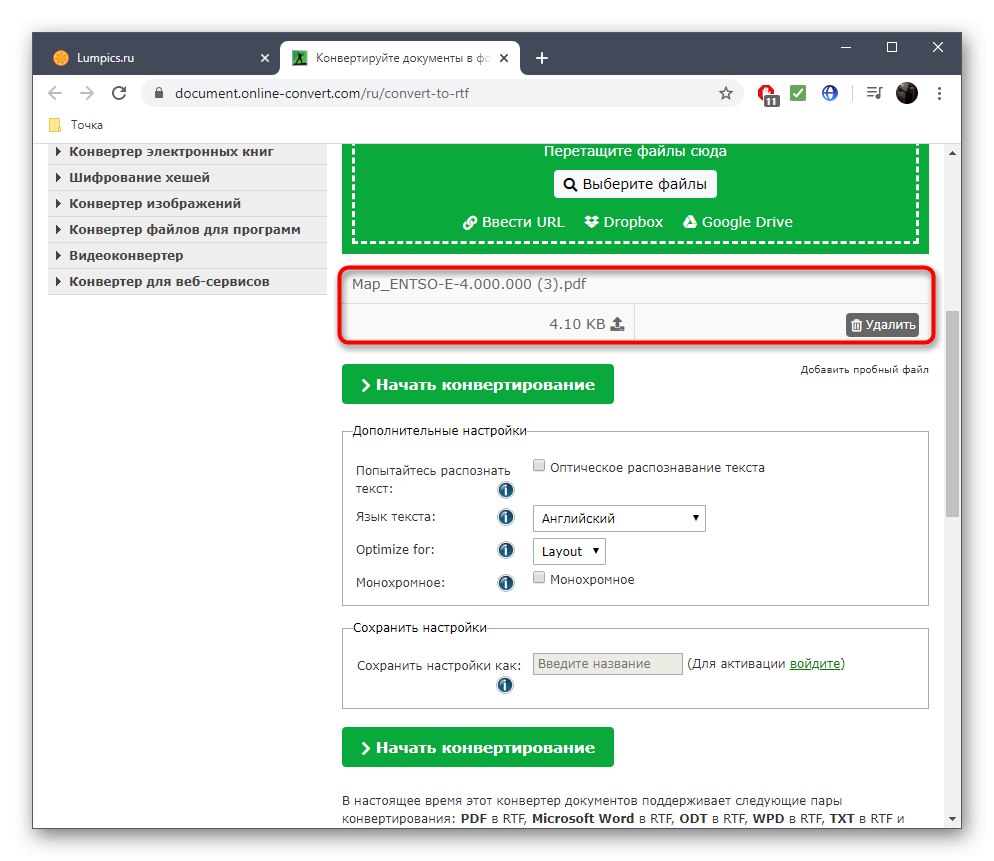
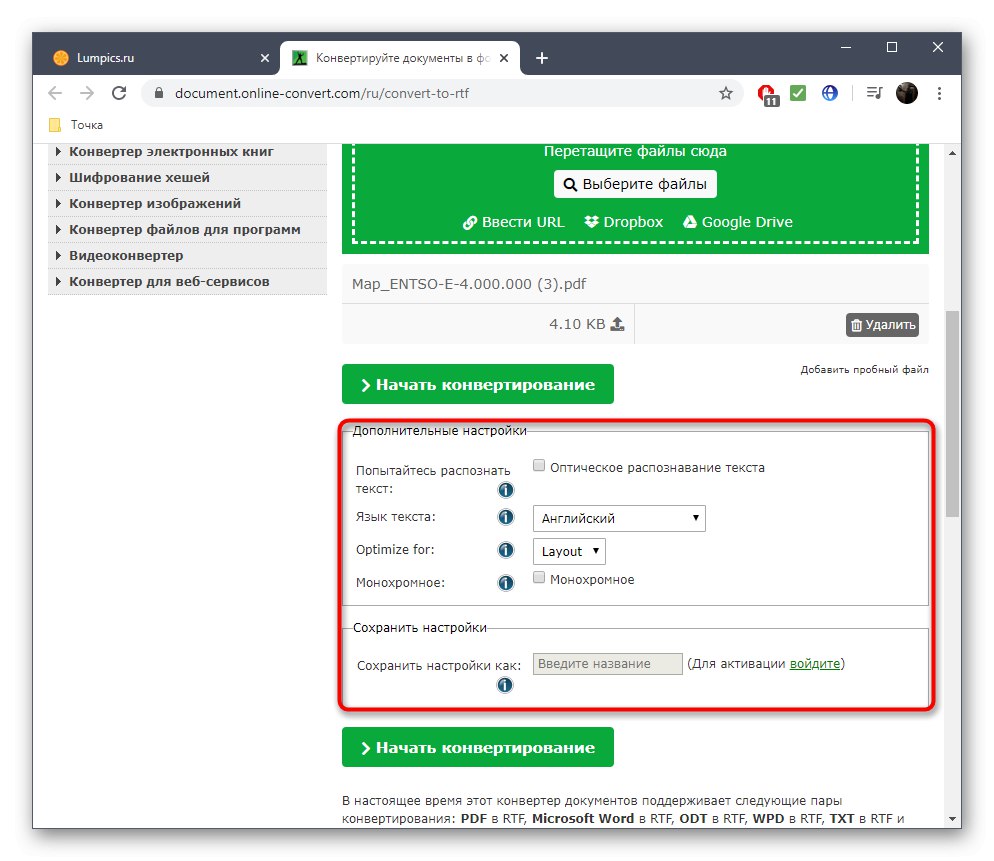
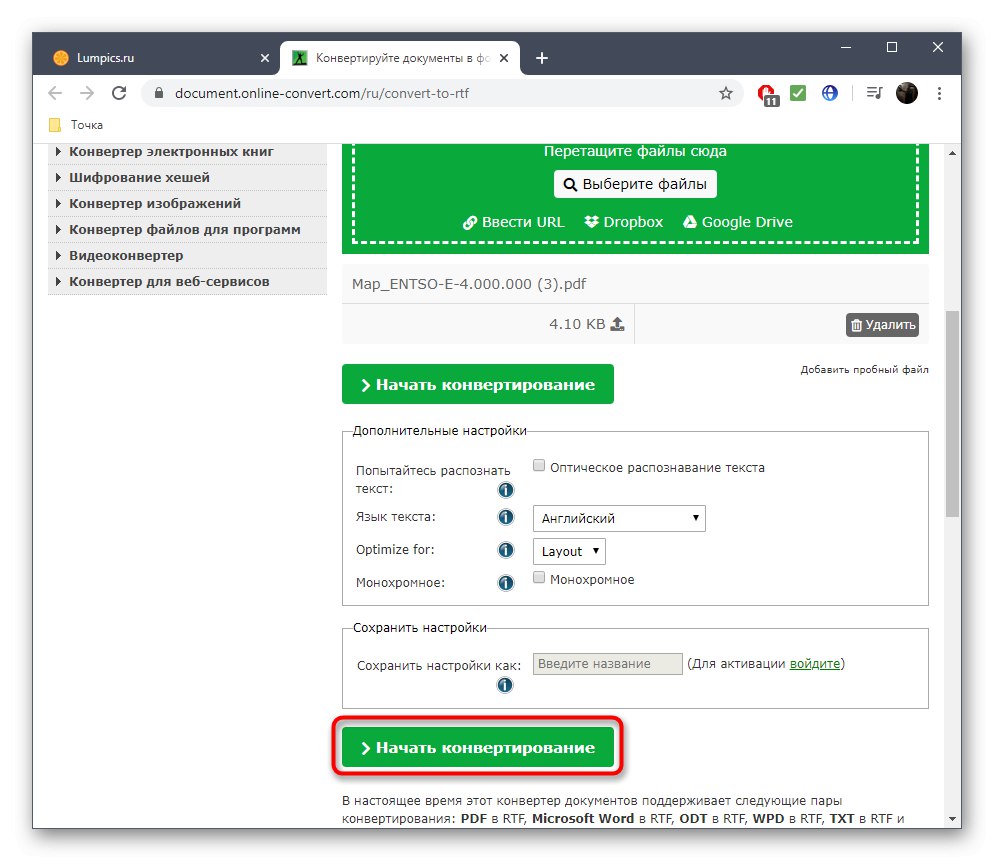
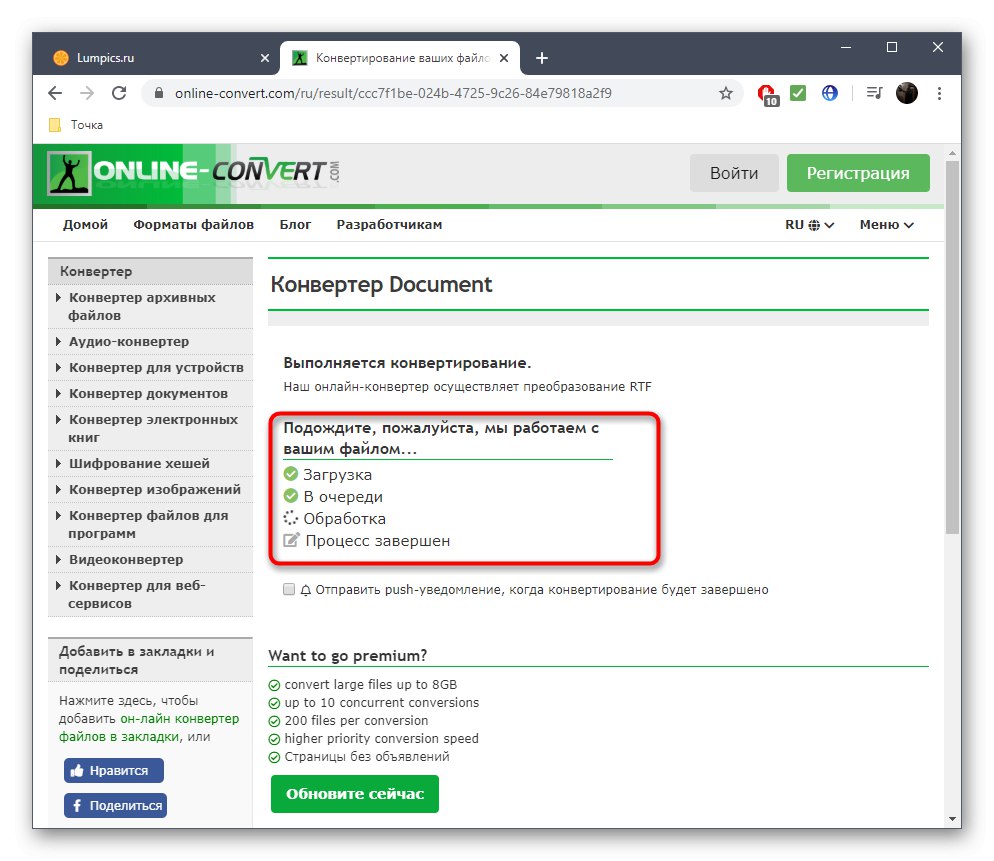

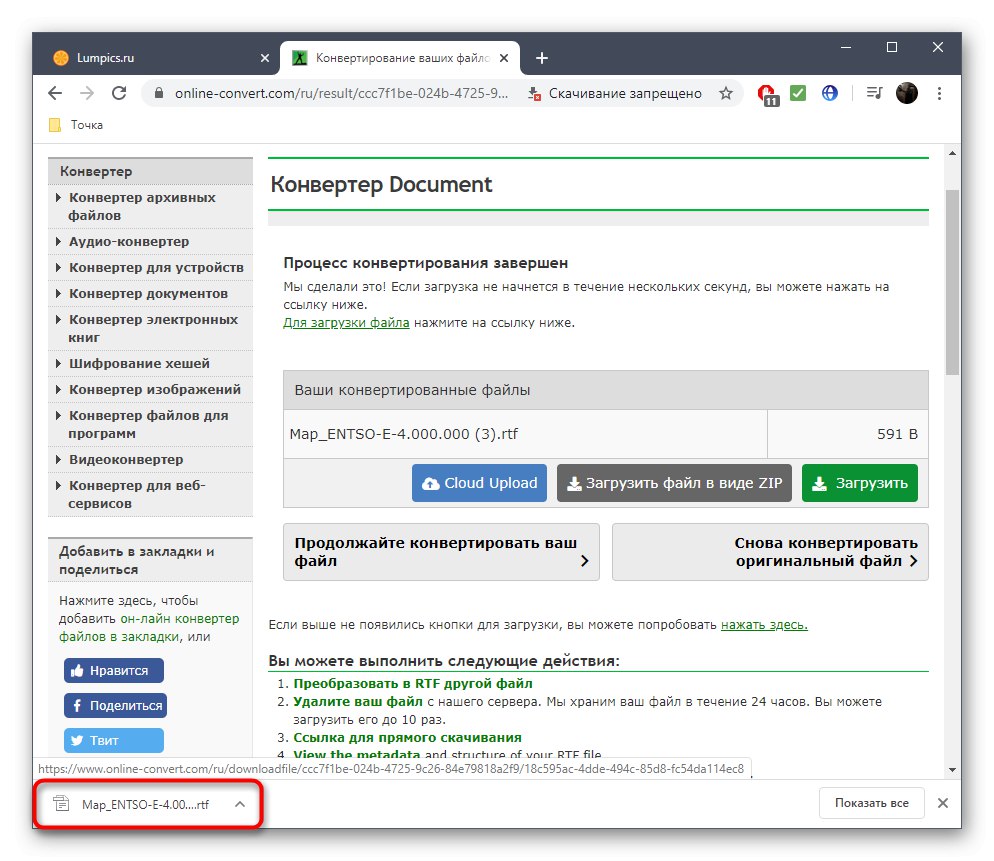
2. metoda: PDFCandy
PDFCandy je priljubljen spletni pretvornik PDF, ki podpira tudi RTF, zato bodite pozorni tudi na to možnost.
Pojdite na spletno storitev PDFCandy
- Na ustrezni strani spletnega mesta PDFCandy kliknite zeleni gumb "Dodaj datoteko".
- V oknu Raziskovalec, ki se odpre, poiščite in izberite želeni element.
- Počakajte, da končajo nalaganje na strežnik.
- Pretvorba bo izvedena samodejno. Ostaja le pritisniti "Prenos datoteke"da ga naložite v lokalno shrambo.
- Zdaj nadaljujte z nadaljnjo interakcijo z dokumentom RTF.
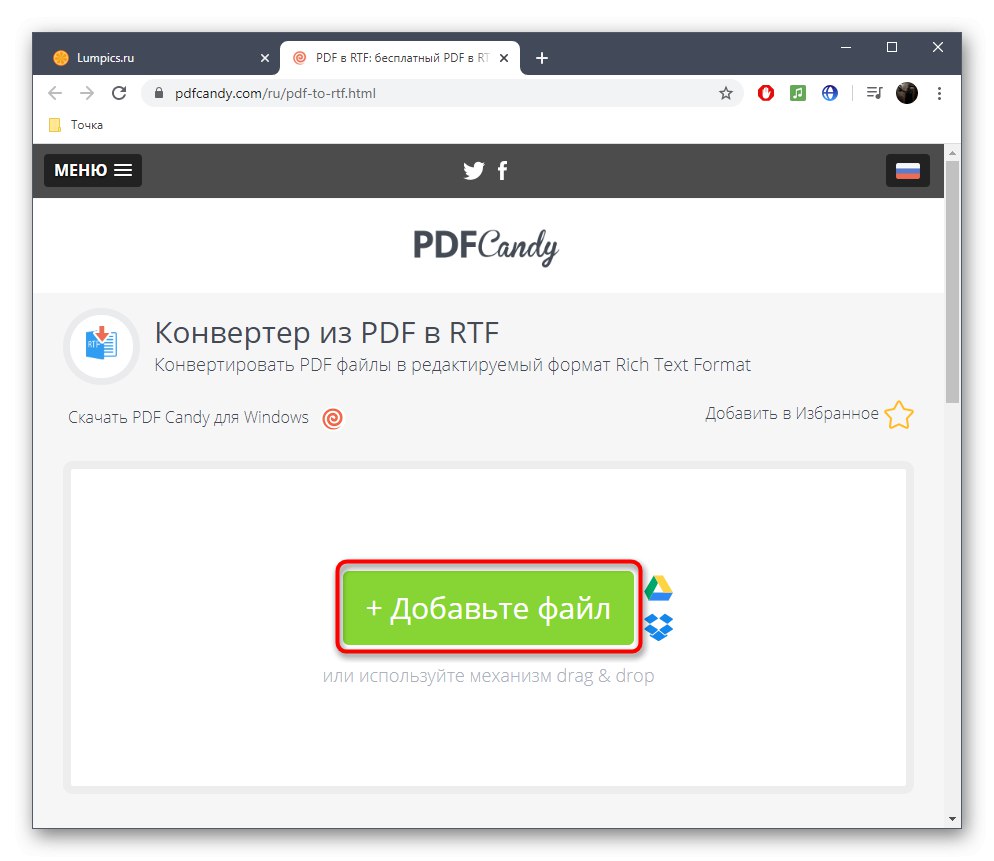
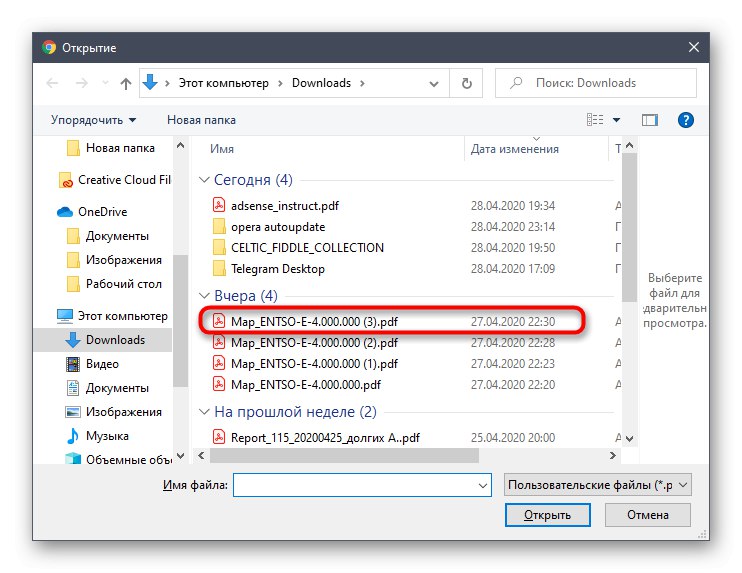
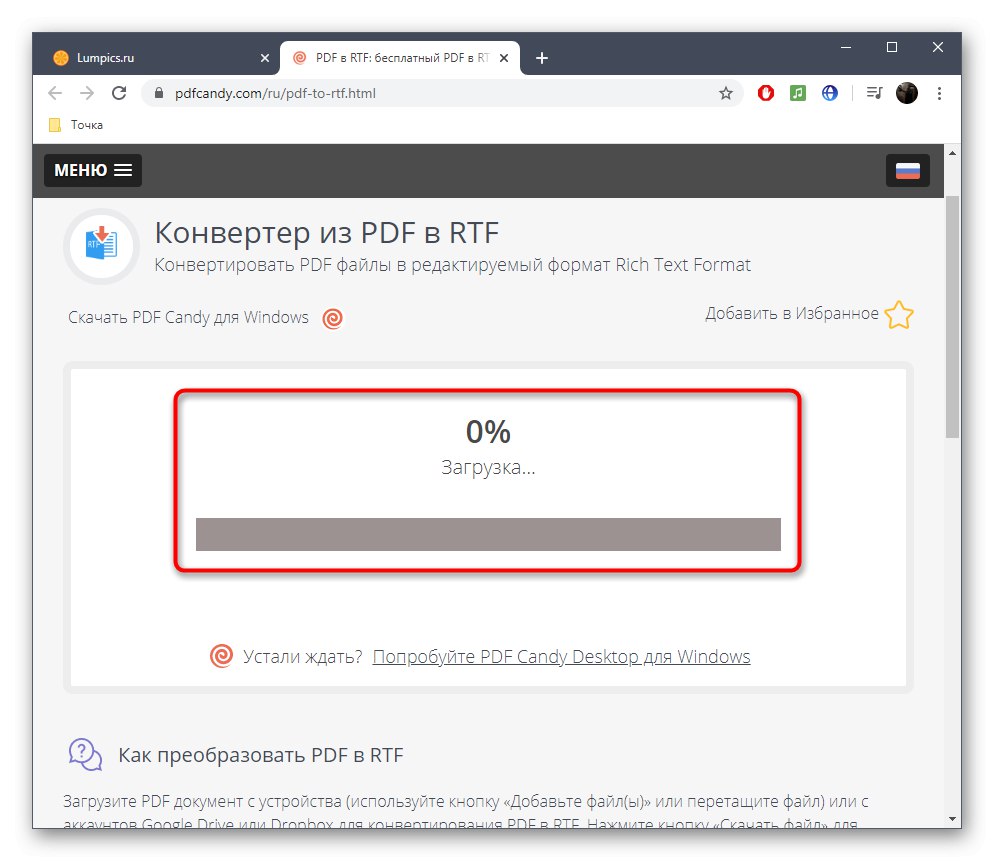
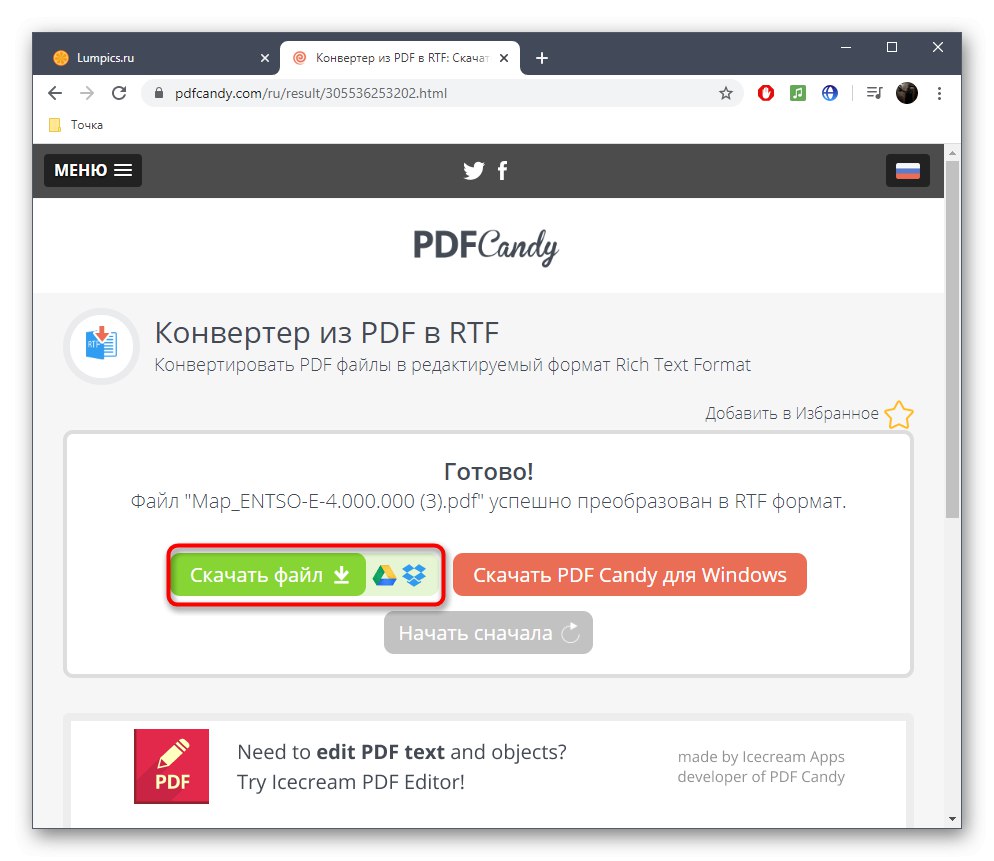
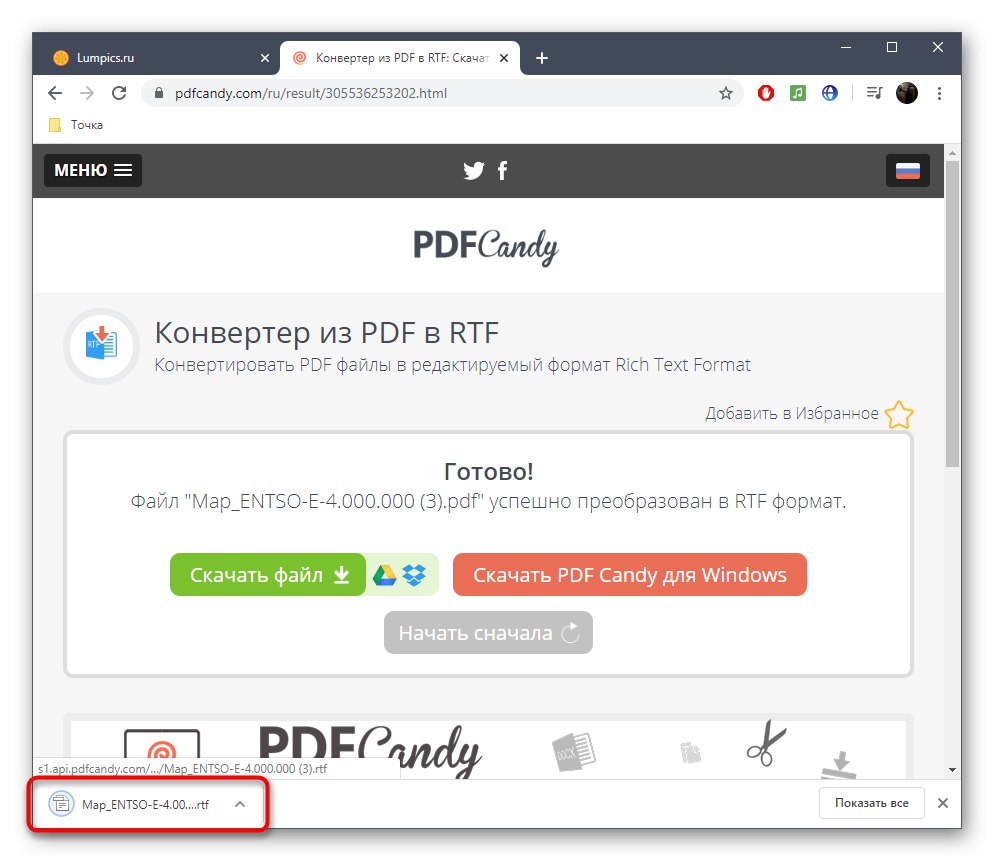
3. metoda: Zamzar
Zamzar podpira ogromno različnih formatov in vam omogoča brezplačno obdelavo vseh. Ta spletni pretvornik lahko pretvori PDF v RTF v nekaj sekundah.
Pojdite na spletno storitev Zamzar
- Če želite to narediti, na spletnem mestu Zamzar kliknite na gumb "Dodaj datoteke".
- Po izbiri predmetov v Raziskovalcu opazite srednjo ploščico. Prepričajte se, da je tam izbran RTF.
- Počakajte, da se vse datoteke končajo s prenosom. Napredek bo prikazan ločeno za vsakega od njih. Po želji dodajte še nekaj predmetov ali jih po potrebi odstranite s seznama.
- Kliknite "Pretvorba" za zagon operacije.
- Sledite postopku obdelave na istem seznamu.
- Ko končate, kliknite gumb. "Prenesi", ki se nahaja nasproti vsake datoteke. Spletno mesto pretvorjene predmete shranjuje 24 ur, tako da se lahko kadar koli vrnete in jih znova prenesete brez predhodne pretvorbe.
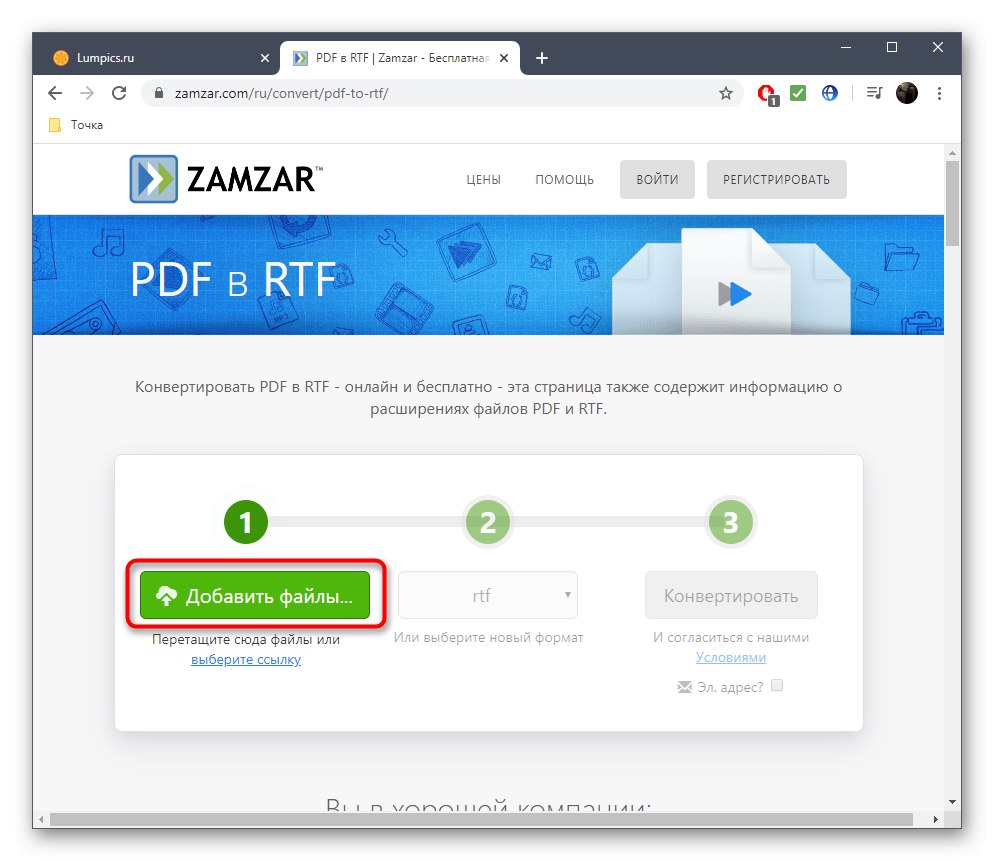
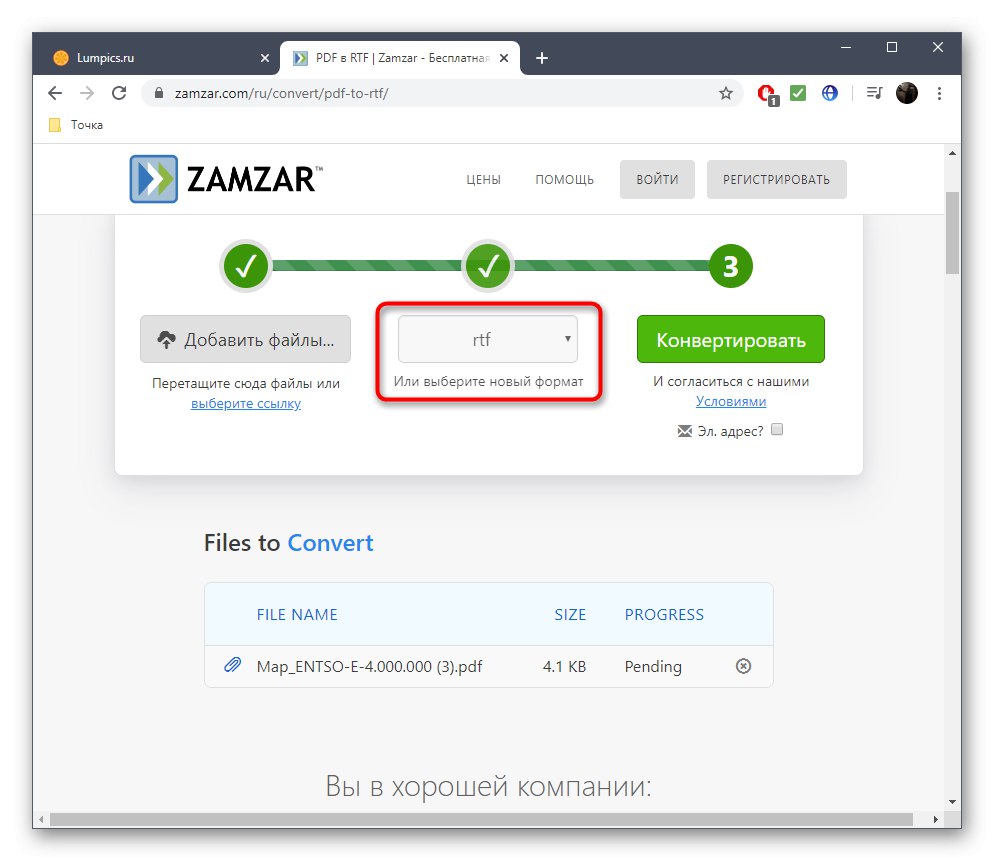
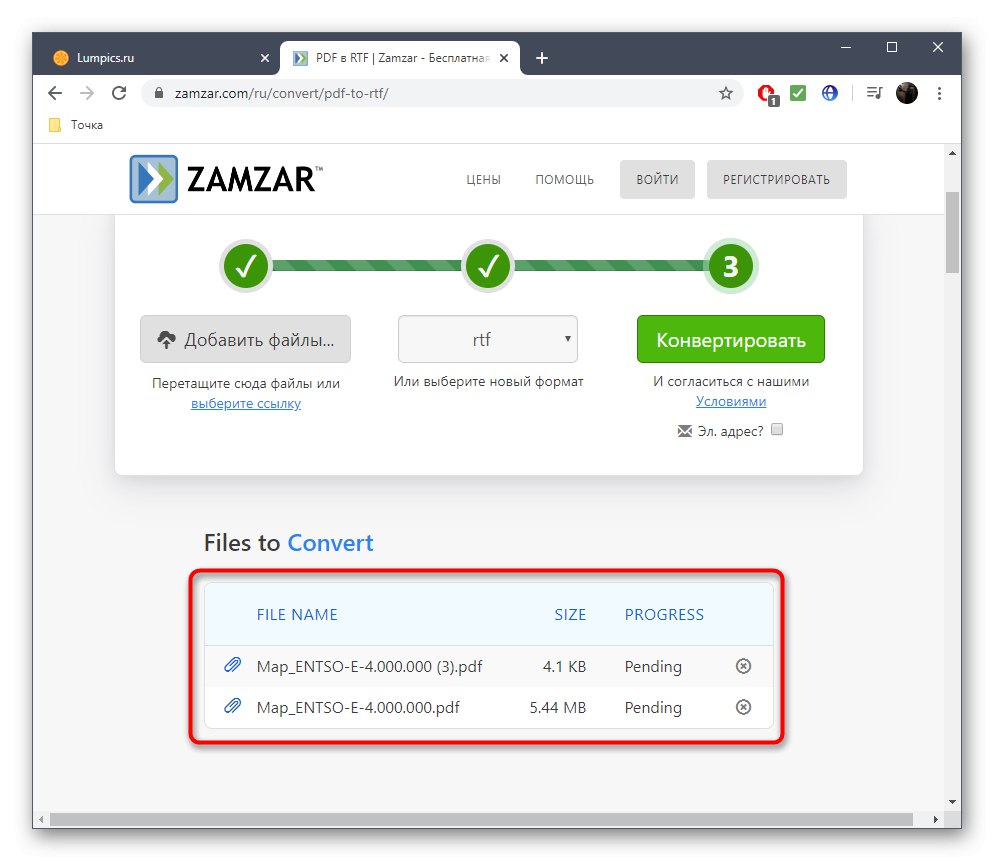
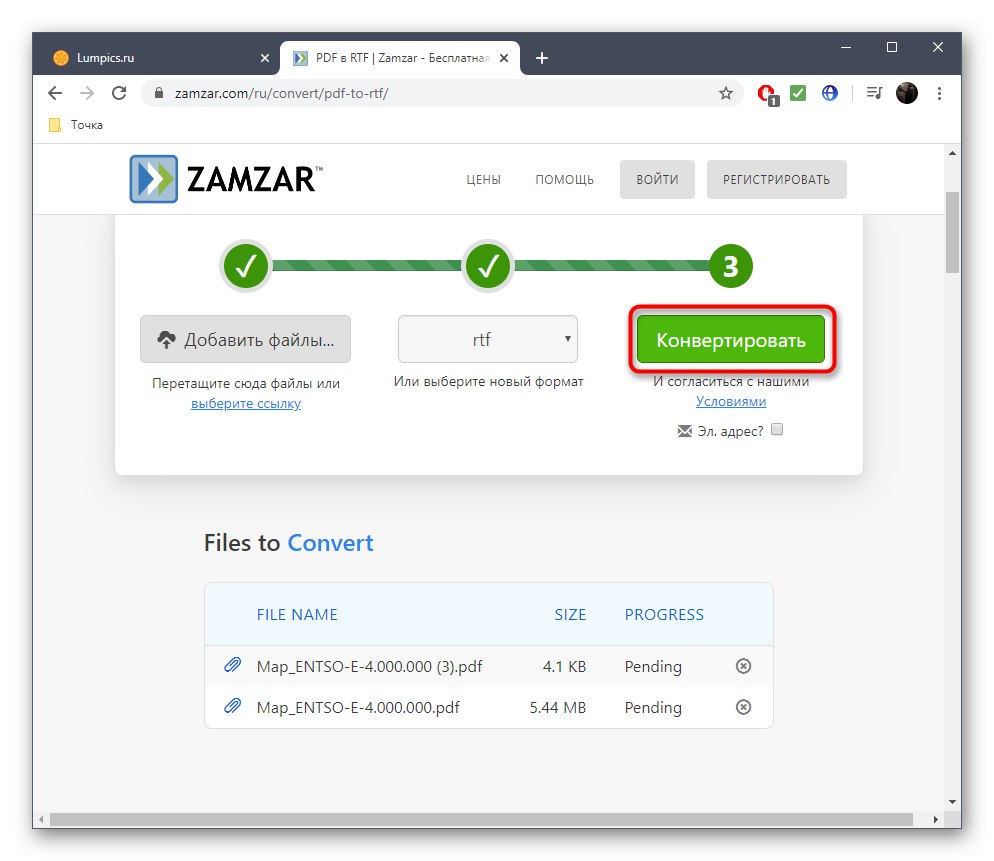
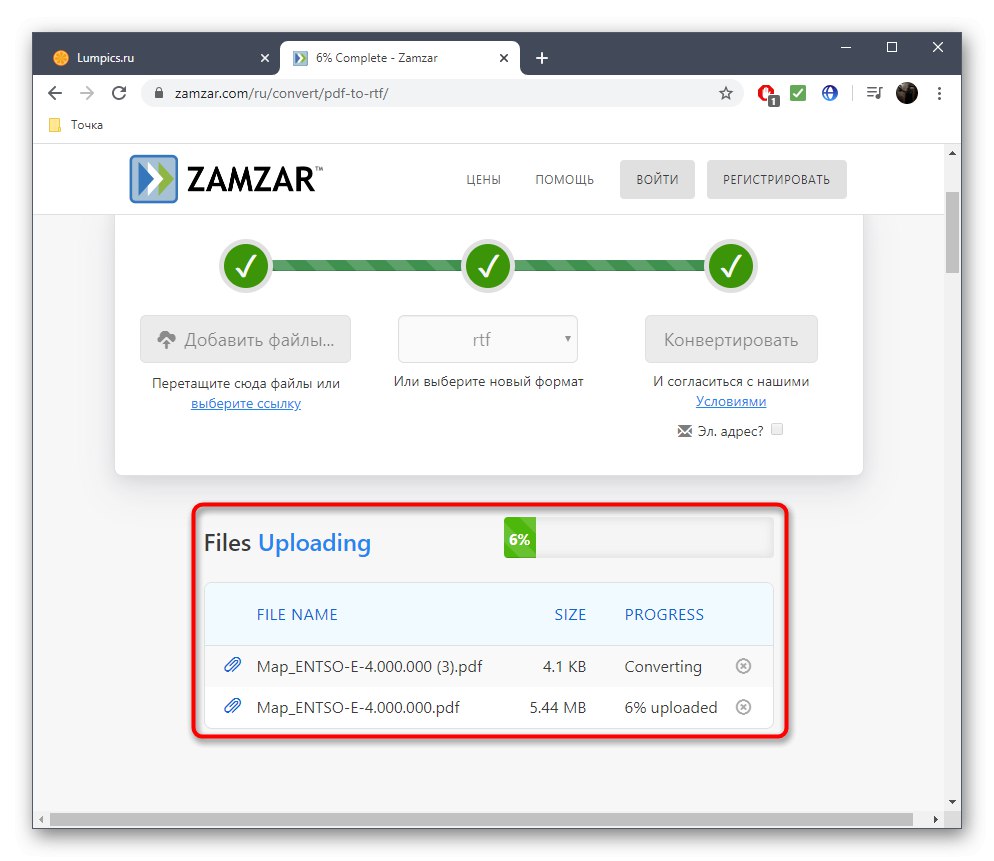

Skoraj vsak sodoben urejevalnik besedil lahko obvlada odpiranje dokumentov RTF v sistemu Windows, za več podrobnosti preberite gradivo na spodnji povezavi.
Preberite tudi: Odpiranje datotek RTF